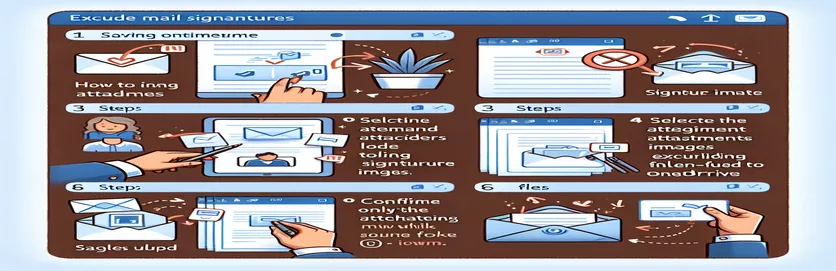Simplificando seu fluxo de trabalho de e-mail com Power Automate
Gerenciar anexos de e-mail com eficiência pode parecer como resolver um quebra-cabeça, especialmente quando seu fluxo de trabalho fica confuso com imagens de assinatura irrelevantes. Muitos de nós já enfrentamos a frustração de vasculhar anexos rotulados como "image001.png" ou similares, apenas para descobrir que eles fazem parte do rodapé do e-mail do remetente. 🖼️
Imagine configurar um fluxo do Power Automate que cria tarefas perfeitamente no Planner com anexos de e-mail relevantes armazenados no OneDrive. No entanto, essa automação se torna um desafio ao distinguir entre imagens úteis e aqueles incômodos ícones de assinatura. Você também não deseja excluir todas as imagens, pois algumas são adições valiosas ao corpo do e-mail.
O desafio aumenta ao lidar com convenções de nomenclatura inconsistentes para essas imagens de rodapé. Eles variam entre os remetentes e ficam mais complexos quando o e-mail inclui imagens embutidas. Excluir por tipo de arquivo também não é uma solução perfeita, pois corre o risco de filtrar o conteúdo necessário.
Então, como alcançamos o equilíbrio perfeito? Neste guia, exploraremos abordagens práticas para filtrar anexos de assinatura desnecessários e, ao mesmo tempo, preservar conteúdo significativo. Com as técnicas certas, você pode otimizar sua automação e recuperar horas de produtividade. Vamos mergulhar! 🚀
| Comando | Exemplo de uso |
|---|---|
| BytesParser(policy=policy.default) | Este comando é usado para analisar arquivos de email (.eml) em objetos de email estruturados, preservando o formato. O policy.default garante o manuseio adequado de cabeçalhos, anexos e conteúdo do corpo. |
| msg.iter_attachments() | Itera todos os anexos em um objeto de email. Isto permite extrair cada anexo como uma entidade separada para filtrar ou salvar. |
| part.get_filename() | Recupera o nome do arquivo de um anexo de email. Útil para identificar padrões específicos ou filtrar arquivos indesejados, como imagens de assinatura. |
| part.get("Content-ID") | Busca o cabeçalho Content-ID de um anexo, comumente usado para identificar imagens embutidas em emails. Isso ajuda a diferenciar entre imagens corporais e assinaturas. |
| @filter() | Expressão do Power Automate que aplica lógica condicional para filtrar anexos com base em suas propriedades, como nome ou tipo de conteúdo. |
| @startsWith() | Função Power Automate para verificar se uma string começa com um prefixo específico. Por exemplo, pode ser usado para excluir anexos que começam com “image00”. |
| @outputs() | Acessa os dados de saída de uma etapa anterior no Power Automate. Este comando é crucial para recuperar metadados de anexos para filtragem adicional. |
| attachments.filter() | Um método de matriz JavaScript usado para filtrar anexos indesejados com base em condições específicas, como padrões de nomes ou IDs de conteúdo. |
| pattern.test() | Um método de expressão regular JavaScript que verifica se uma determinada string corresponde a um padrão especificado. Útil para identificar nomes de arquivos relacionados a assinaturas. |
| os.path.join() | Combina caminhos de diretório e nomes de arquivos em um caminho de arquivo válido. Isso garante que os anexos sejam salvos na pasta correta com uma estrutura consistente. |
Refinando a filtragem de anexos de e-mail com scripts práticos
Os scripts fornecidos resolvem um problema comum na automação de e-mail: excluir imagens irrelevantes de anexos de e-mail, especialmente aquelas na assinatura de e-mail. O primeiro script, escrito em Python, usa o biblioteca para analisar arquivos .eml e extrair anexos. Ele identifica imagens de assinatura analisando padrões em nomes de arquivos e IDs de conteúdo. Por exemplo, nomes de arquivos como “image001.png” ou aqueles que contêm termos como “logotipo” ou “rodapé” são marcados como relacionados à assinatura. O uso de garante que os e-mails sejam processados com formatação adequada, permitindo a identificação e exclusão precisa de anexos. Imagine receber relatórios diários, mas gastar tempo desnecessário limpando anexos irrelevantes – esta solução automatiza esse processo. 🛠️
No back-end com o Power Automate, expressões como e melhore o fluxo adicionando filtragem dinâmica de anexos. Essas ferramentas permitem identificar anexos que não correspondem a padrões específicos, como aqueles que começam com “image00”. Por exemplo, uma empresa que gerencia consultas de clientes por meio de tarefas do Planner poderia evitar tarefas desordenadas excluindo imagens de assinatura. Esta parte da solução garante que apenas os arquivos relevantes – contratos, faturas ou fotos enviadas pelos clientes – sejam salvos no OneDrive, agilizando o gerenciamento de tarefas.
A implementação do JavaScript traz flexibilidade ao processamento front-end, onde os arquivos podem ser filtrados dinamicamente com base em seus nomes ou metadados. Funções como e os padrões regex permitem que os desenvolvedores personalizem a lógica de exclusão para se adequar ao seu fluxo de trabalho. Por exemplo, se sua empresa lida com campanhas de marketing e recebe e-mails com muitos recursos multimídia, esse script pode garantir que apenas imagens promocionais sejam salvas enquanto os gráficos de assinatura da marca são filtrados. Ao automatizar essa tarefa tediosa, os usuários podem se concentrar no trabalho criativo em vez da limpeza manual. 🎨
No geral, esses scripts priorizam modularidade e clareza. Cada parte da solução aborda uma camada específica do problema, desde a análise de anexos de email em Python até a integração perfeita com o Power Automate e a ativação da filtragem dinâmica em JavaScript. A combinação de ferramentas permite escalabilidade, o que significa que a mesma abordagem pode ser adaptada para outras plataformas ou fluxos de trabalho. Quer você seja um profissional de TI gerenciando dezenas de e-mails sinalizados diariamente ou um freelancer organizando comunicações com clientes, essas soluções reduzem o ruído e economizam tempo, tornando a automação verdadeiramente valiosa. 🚀
Filtrando com eficiência imagens de assinatura de e-mail no Power Automate
Este script usa Python para processamento de back-end, aproveitando bibliotecas de e-mail para identificar e excluir imagens de assinatura enquanto preserva os anexos do conteúdo do corpo.
import emailimport osfrom email import policyfrom email.parser import BytesParserdef is_signature_image(file_name, content_id):signature_indicators = ["image001", "logo", "footer", "signature"]if any(indicator in file_name.lower() for indicator in signature_indicators):return Trueif content_id and "signature" in content_id.lower():return Truereturn Falsedef process_email(file_path):with open(file_path, "rb") as f:msg = BytesParser(policy=policy.default).parse(f)attachments = []for part in msg.iter_attachments():file_name = part.get_filename()content_id = part.get("Content-ID", "")if file_name and not is_signature_image(file_name, content_id):attachments.append((file_name, part.get_content()))return attachmentsemail_file = "path/to/your/email.eml"attachments = process_email(email_file)for name, content in attachments:with open(os.path.join("attachments", name), "wb") as f:f.write(content)
Automatizando a filtragem de anexos de e-mail com scripts do Power Automate
Esta solução utiliza expressões do Power Automate e SharePoint para identificar e excluir anexos de assinatura com base na análise de metadados.
@if(equals(triggerOutputs()?['headers']?['x-ms-exchange-organization-messagetype'], 'email'), true, false)@outputs('Get_Attachments')?['body/value']filter(outputs('Get_Attachments')?['body/value'],item()?['Name'] != null &¬(startsWith(item()?['Name'], 'image00')) &¬(contains(item()?['ContentType'], 'image/png')))saveToOneDrive(outputs('Filtered_Attachments'))
Excluindo imagens de rodapé no processamento front-end
Esta solução front-end usa JavaScript para analisar anexos de e-mail, aproveitando regex para excluir imagens de assinatura dinamicamente.
function isSignatureAttachment(fileName, contentId) {const signaturePatterns = [/image001/i, /logo/i, /footer/i, /signature/i];if (signaturePatterns.some((pattern) => pattern.test(fileName))) {return true;}if (contentId && /signature/i.test(contentId)) {return true;}return false;}function filterAttachments(attachments) {return attachments.filter(att => !isSignatureAttachment(att.name, att.contentId));}const emailAttachments = [...]; // Replace with email dataconst filteredAttachments = filterAttachments(emailAttachments);console.log(filteredAttachments);
Otimizando a filtragem de imagens em anexos de e-mail
Quando se trata de distinguir imagens de assinatura de anexos significativos em e-mails, um fator frequentemente esquecido são os metadados. Metadados, como dimensões de imagem ou DPI (pontos por polegada), podem ser um forte indicador se uma imagem faz parte de uma assinatura. Por exemplo, as imagens de assinatura são normalmente menores em tamanho, geralmente padronizadas para cerca de 100x100 pixels ou têm DPI mínimo. Aproveitando ferramentas como Python biblioteca ou expressões avançadas do Power Automate, você pode filtrar anexos com base nessas características. Essa abordagem garante que anexos essenciais aos negócios, como documentos digitalizados ou infográficos, sejam retidos enquanto ícones irrelevantes sejam excluídos. 📊
Outro aspecto importante é a análise dos tipos MIME (Multipurpose Internet Mail Extensions). As imagens de assinatura geralmente usam formatos como PNG ou JPEG, mas você pode restringi-los ainda mais procurando propriedades de tipo MIME recorrentes, como referências de imagens embutidas. Ferramentas como em Python ou expressões de metadados no Power Automate podem sinalizar anexos marcados explicitamente para uso in-line. Por exemplo, em campanhas de marketing, distinguir a imagem de um produto do logotipo de uma marca torna-se muito mais fácil com a análise do tipo MIME.
Finalmente, o aprendizado de máquina oferece possibilidades de ponta. Para empresas que lidam com um grande volume de e-mails, os modelos podem ser treinados para classificar anexos com base em padrões de nomes de arquivos, dimensões ou contexto. Embora consuma mais recursos, esse método funciona excepcionalmente bem para cenários complexos. Por exemplo, uma equipe de suporte ao cliente que lida com e-mails multilíngues poderia implementar esta solução para automatizar o processamento de anexos globalmente, liberando tempo para resolver as preocupações dos clientes. 🌍
- Como posso verificar se um anexo está embutido?
- Você pode verificar se um anexo está embutido procurando pelo cabeçalho em Python ou Power Automate. Anexos embutidos normalmente são sinalizados com .
- Quais metadados posso usar para filtrar imagens?
- Dimensões de imagem, DPI e tipos MIME são propriedades de metadados eficazes para distinguir entre imagens de assinatura e anexos significativos.
- Posso usar regex para excluir determinados nomes de arquivos?
- Sim, usando expressões regulares como em Python permite filtrar imagens de assinatura com base em padrões de nomenclatura.
- Como o aprendizado de máquina pode ajudar na filtragem?
- Os modelos de aprendizado de máquina podem classificar anexos analisando padrões em metadados, conteúdo de arquivo ou contexto de uso, tornando-os ideais para tarefas de filtragem em grande escala.
- Qual é a melhor biblioteca para processar anexos de email?
- Python biblioteca é uma escolha versátil para analisar e manipular anexos em arquivos de e-mail, especialmente quando combinada com ferramentas como para análise de imagem.
A exclusão de anexos indesejados, como imagens de assinatura, é crucial para fluxos de trabalho eficientes. Usando ferramentas como scripts Python ou Power Automate, você pode filtrar o conteúdo de forma inteligente enquanto mantém as imagens corporais enviadas pelos usuários. Essas soluções economizam tempo e reduzem erros. 💡
Com técnicas de filtragem bem pensadas, como análise de metadados e expressões dinâmicas, seus processos de automação podem se tornar mais inteligentes. Ao garantir que apenas anexos significativos sejam armazenados, você cria uma experiência perfeita, seja organizando tarefas do Planner ou sincronizando arquivos com .
- Orientações detalhadas sobre como usar o Power Automate para gerenciar anexos foram obtidas na documentação do Microsoft Power Automate. Saiba mais em Documentação do Microsoft Power Automate .
- Os insights sobre como lidar programaticamente com anexos de e-mail foram adaptados da referência da biblioteca de e-mail Python. Acesse aqui: Biblioteca de e-mail Python .
- As informações sobre tipos MIME e filtragem de metadados foram fornecidas pelo IANA MIME Media Types Registry. Visita: Registro de tipos MIME da IANA .
- As estratégias para excluir imagens de assinatura em fluxos de trabalho automatizados foram inspiradas em fóruns de usuários no Stack Overflow. Explore discussões relacionadas em Estouro de pilha .